作者:李治峥
推荐观看视频:
目录:
前言
配置选配(预算、双方案)
WIN11(WIN10)安装
黑苹果12.1(12.2)安装教程
原生蓝牙网卡安装教程 & 功能测试
雷电3测试 & 解决I/0不够的问题
购买建议 & 总结
EFI文件、系统镜像、软件说明
一、前言
如果你正打算打造一台预算万元内,且携带黑苹果、WIN11双系统的mini-ITX主机,那么这期的视频值得你一看,我将带你快速了解一台黑苹果主机如何从 主机配置筛选 & 安装、再到黑苹果系统安装的所有流程,如果你也想尝试自己安装,那么快和我一起动手吧。
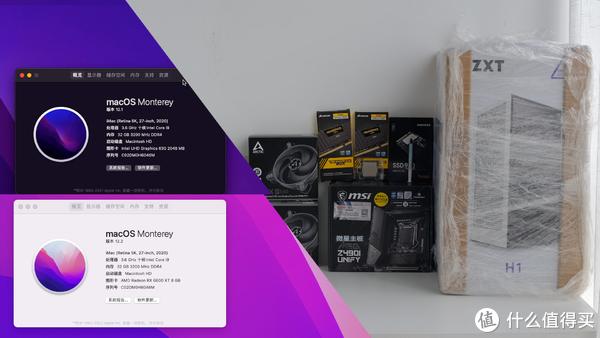
二、配置选配(预算、双方案)
配置上,我选择了黑苹果目前为止最稳定且极具性价比的硬件规格,十代CPU I9-10850K

主板为微星Z490i,这块主板还是有些小贵的,带了雷电3,据说是满血版

机箱选择了我个人认为颜值超高的恩杰NZXT H1(白色) MINI ITX机箱,这款机箱附赠了650W金牌全模组电源,以及140mm一体水冷,支持全尺寸显卡垂直安装,考虑到有不是重度PC游戏发烧友的童鞋,我提供了N卡(核显)和A卡(独显)的双显卡方案,需要注意的是N卡只支持10.12版本,若想要支持最新系统,只能用核显驱动,在后面的黑苹果安装教程中,我会提供核显和独显版EFI。

以上配置均在某二手海鲜市场、某东、某音、某宝购置(我就不贴链接了,想问的,可以评论问我 )
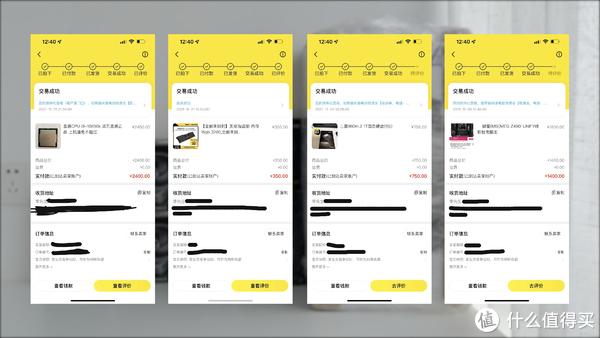
欢迎大家一起讨论,什么样的配置才适合你,如果你觉得极具性价比评论扣1,价格过高扣2。
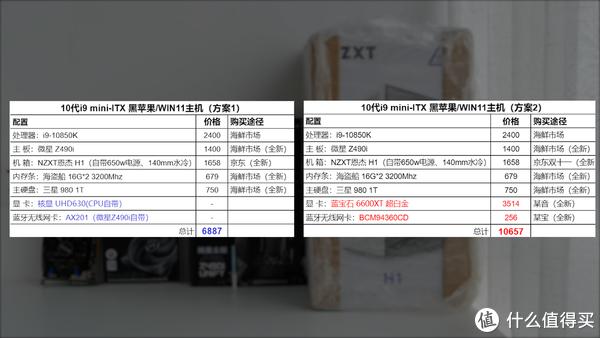
三、WIN11(WIN10)安装教程
如果你想安装双系统,那么需要先安装WIN11,基于WIN11再安装黑苹果,至于安装方法请参考网上各大方案,这里不再讲解,相关WIN11安装包、黑苹果安装包会在评论下方提供。
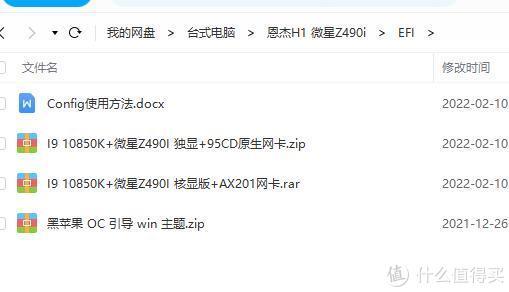
四、黑苹果12.1(12.2)安装教程
该安装教程,只适用于我这台配置,如果你的配置接近,也可尝试安装,这个环节我会省略基础知识,只重点讲解如何多快好省的安装MacOS。
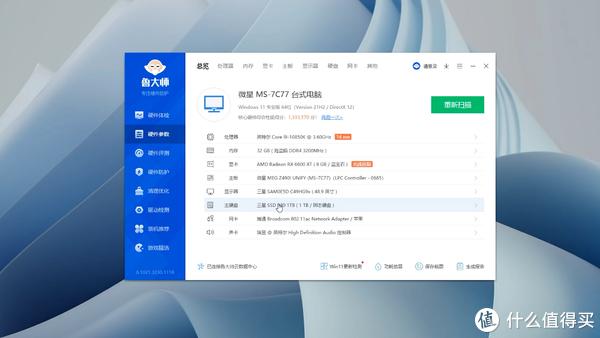
MacOS:12.1(或12.2) OC:0.7.5
驱动情况:
✔ CPU:变频正常
✔ 核显:核显UHD630驱动(支持视频加速)
✔ 独显:独显6600XT 8G 免驱 硬解正常
✔ 声卡:ALC1220内建驱动,输入输出正常
✔ 网卡:板载2.5G网卡正常
✔ 无线:Intel AX201 WiFi功能正常 / BCM94360CD WiFi正常
✔ 蓝牙:AX201蓝牙勉强能用(建议更换BCM94360CD方案)
✔ USB:定制驱动 各接口连接正常
✔ 雷电3:正常使用,满速
✔ 睡眠:睡眠正常
✔ appleID:Facetime、 iMessage、AppleStore 功能正常
✔ 其他功能:随航、接力、隔空投放 正常

1.建立EFI分区
安装WIN11后,我们需要做的是在WIN11系统盘中建立EFI分区,用于存储OC引导,OC引导用于启动黑苹果,所以第一步骤需要搞定它,通过DiskGenius建立300M的EFI分区,建完后,把我提供的EFI上传即可。
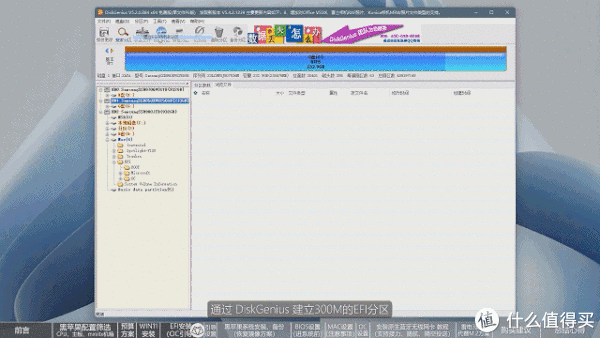
2.恢复镜像安装大法
目前为止最快的安装系统方法莫过于恢复大法Paragon Hard Disk Manager™ 17 Advanced,它的工作原理就是把整个分区完完整整的复制下来,恢复镜像的好处是安装高效,无需过多操作。
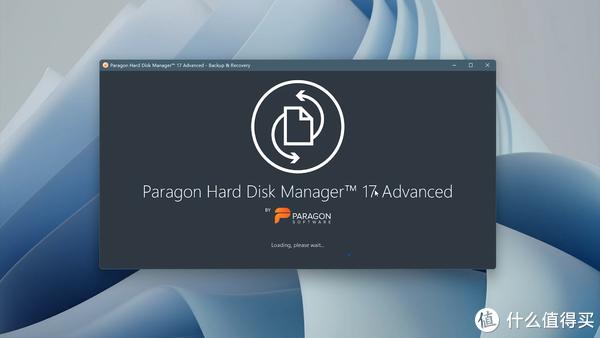
首先我们第一步需要进入计算机管理,分出用于黑苹果的硬盘空间,这个空间建议分配100G,能保证够用。
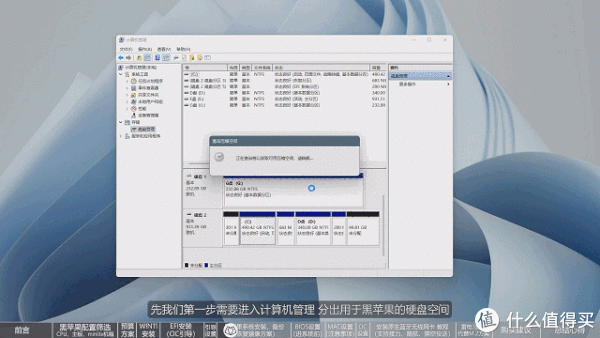
创建后打开软件Paragon Hard Disk Manager™ 17 Advanced
点击Restore选项,选择我提供的12.1版本的恢复镜像, 右侧选择需要恢复的盘符空间,选择完后会展示更改前后的区分。
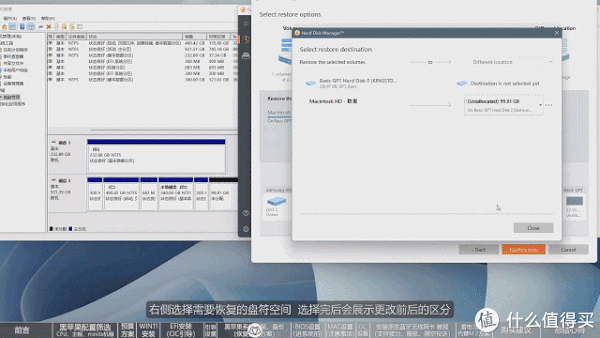
确认无误后,点击Restore Now,恢复过程根据硬盘读写速度和CPU决定,大概5~6分钟就能完成系统恢复,这个方案也适用于备份黑苹果系统,可根据自身需求使用。
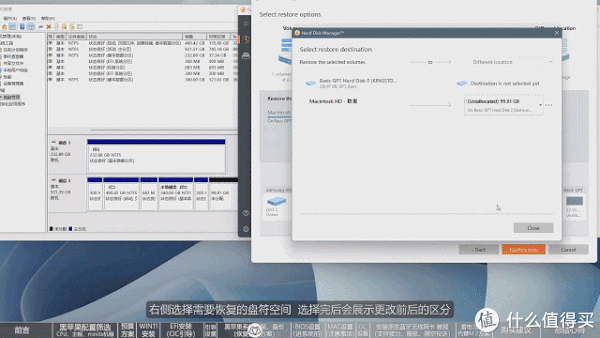
友情提示:由于该恢复系统是62G,剩余38G可在安装后通过磁盘工具合并。
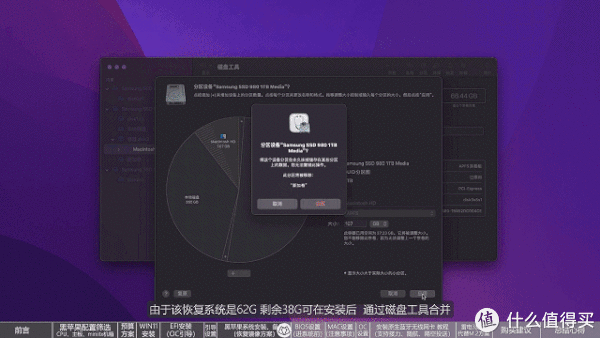
3.设置微星BIOS
在进入系统前(系统镜像恢复后),需要设置BIOS,请确保CFG Lock、安全模式处于关闭状态,否则无法进入MAC系统。


如果你用的是集显,那么BIOS还需要更改内建显示配置,首先项需要改为IGD,确保优先使用集显,同时要保证HDMI或DP插的是主板,而非独显。

4.进入MAC设置
完成镜像恢复、EFI、BIOS设置后,重启电脑进入OC,选择MAC盘,如果配置一致,毫无意外会进入系统安装界面,按照提示设置即可,如果出现卡苹果LOGO情况,需要开启Log模式确认问题,一般这种问题是由EFI配置导致的。

5.无线鼠标启动MAC系统(OC设置)
如果你和我一样不喜欢有线鼠标的无线主义者,那么你需要对OC引导做一些设置,才能使用无线鼠标启动Mac。(注意:蓝牙无效,只能使用优联USB的无线鼠标)
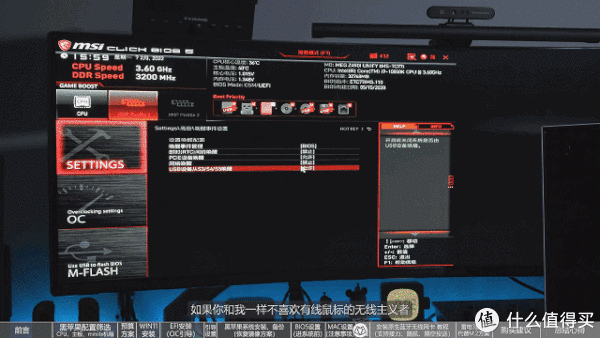
五、原生蓝牙网卡安装教程 & 功能测试
1.安装原生蓝牙网卡
微星Z490i自带的Intel AX201网卡目前在黑苹果中已接近完美使用,但蓝牙终归不好使,且不能使用隔空投送、接力、随航,想要使用这些功能,只能更换原生网卡,考虑到恩杰H1(mini itx)机箱和Z490i空间问题,决定使用BCM94360CD转M.2接口(一共花了我200多元)

经过我的测试,无需任何物理改造就能完美安装,天线直接从底部穿出,完美能解决信号不好的问题

自带AX201的蓝牙、无线可以通过BIOS关闭即可。

2.原生蓝牙、网卡驱动安装
Windows系统下不支持免驱无线网卡,可手动安装我提供的驱动即可,而在黑苹果下是免驱的。
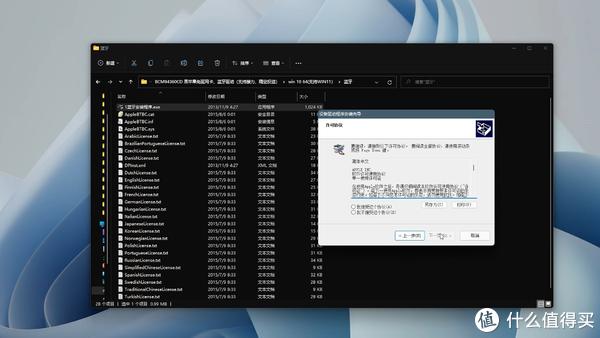
如果黑苹果下使用蓝牙存在BUG,可以通过我提供的教程查找原因。
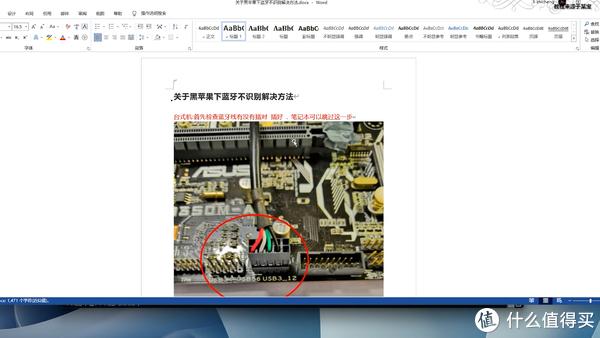
3.隔空投送、接力、随航测试
隔空投送(airdrop)和接力(handoff)、随航测试几乎完美,连接ipad当副屏,都与白果无任何区别。

六、雷电3测试 & 解决I/0不够的问题
微星Z490i同样存在mini—ITX主板最大的缺点就是IO接口不够

正巧因为原生蓝牙无线网卡,占用了一个M2接口,因此我计划用一台 ORICO 雷电3硬盘盒扩展坞 解决这一问题


整体使用还算不错,读写都还算OK,能满足我的需求,如果你们也有这样的痛点,可通过这样的方式解决问题。
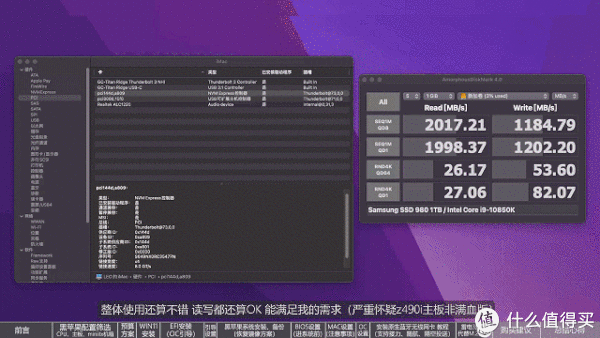
七、购买建议 & 总结
不管是黑苹果发烧友、还是抱着工作用途的童鞋,首推还属10代U,这是目前为止,最完美的黑苹果配置。如果你是程序猿、轻便办公用户,核显版就能满足需求,而图形工作者还得选独显版,可搭配上图所示的免驱A卡。
游戏用户,核显版同样适用,毕竟游戏还得Windows下玩才爽,这时候N卡就派上用场了,如果硬要选择A卡打游戏,建议6700XT以上。
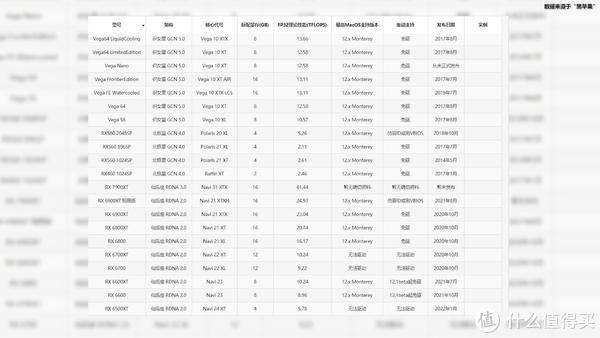
可能很多人会问现在12代U都出来了,还有必要买10代U吗?我能回答你的是性能上限取决于你的使用要求,大部分用户对CPU性能是没有那么高要求的,所以何必纠结于此呢?

想要小机箱(mini-ITX)加上高性能,那么意味着性能、IO需要有所取舍,鱼和熊掌不可兼得的道理,相信你我都明白。

EFI文件、系统镜像、软件说明
你们要的都在这,常用的工具、Mac软件要有的都有,网盘链接请看评论
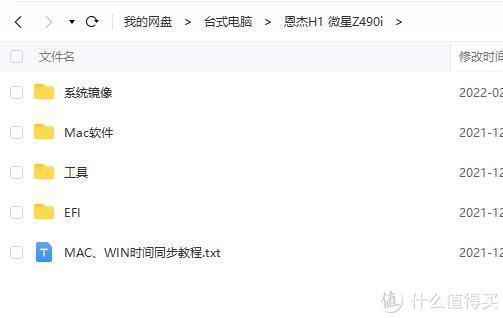
相关说明都有写的很清楚
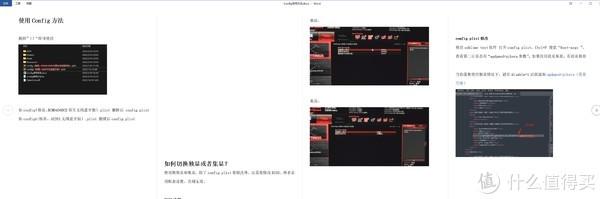
如果你有想看的产品,欢迎评测、弹幕留言给我,我会根据最终反馈人数弹性制作评测,好了,我们下一期再见。











